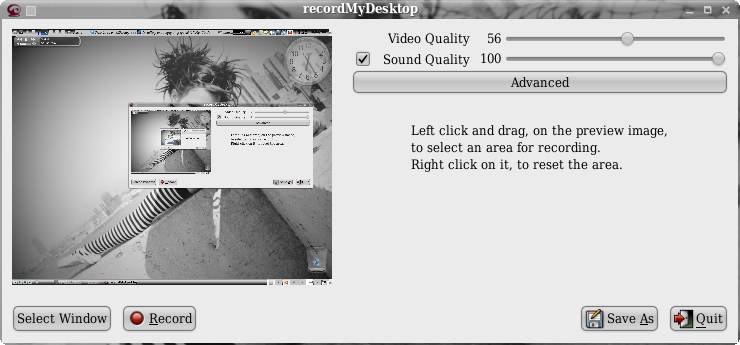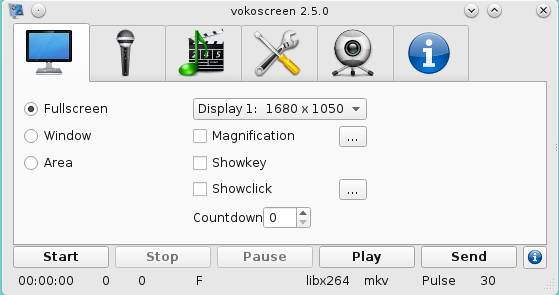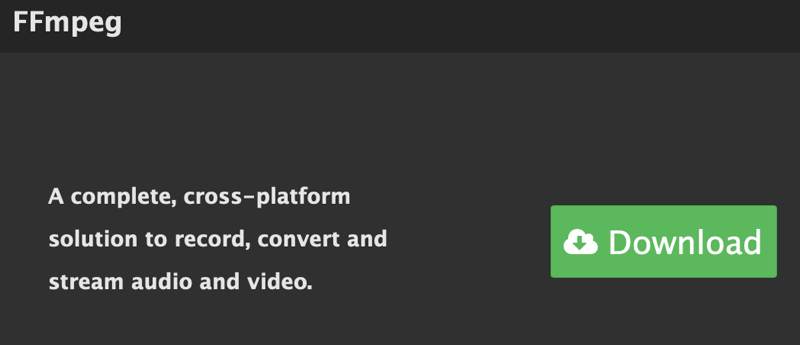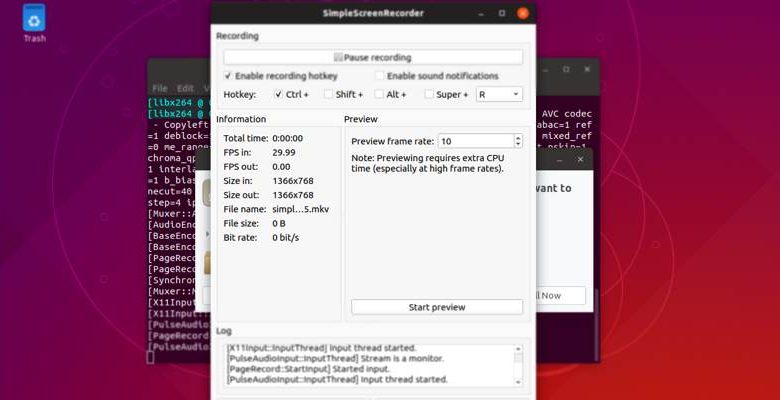
Il existe de nombreuses raisons pour lesquelles vous pourriez avoir besoin d’enregistrer votre écran. Vous êtes peut-être un développeur cherchant à démontrer une application que vous avez créée. Vous cherchez peut-être à faire un screencast pédagogique. Vous voudrez peut-être simplement montrer à un membre de votre famille comment faire quelque chose.
Vous avez beaucoup de choix en ce qui concerne l’enregistreur d’écran à utiliser sur Ubuntu. Certains sont simples à utiliser, tandis que d’autres sont plus compliqués mais ont des fonctionnalités supplémentaires. Cela dépend aussi si vous préférez une interface graphique ou la ligne de commande.
Contenu
1. SimpleScreenRecorder
SimpleScreenRecorder est la première entrée de cette liste car son nom décrit si parfaitement exactement ce que c’est. C’est une application simple qui enregistre votre écran. Il ne se limite pas à la vidéo, car il peut également enregistrer l’audio de votre système.
Lorsqu’il s’agit d’enregistrer de l’audio, SimpleScreenRecorder prend en charge un certain nombre de backends différents, y compris les deux plus populaires : PulseAudio et ALSA. Si vous cherchez à ajouter une voix off, vous pouvez même choisir une source différente pour l’audio que SimpleScreenRecorder enregistre avec la vidéo.
En regardant une vidéo, vous pouvez sélectionner la fréquence d’images à laquelle vous souhaitez enregistrer. Vous pouvez également choisir d’enregistrer tout l’écran ou seulement une partie de celui-ci. Lorsque vient le temps d’exporter, vous pouvez choisir parmi une variété de codecs, notamment MKV, MP4 et WebM.
2. EnregistrerMon Bureau
La deuxième entrée de cette liste avec un nom qui décrit exactement ce qu’elle fait, RecordMyDesktop est très modifiable. Cela s’explique en partie par le fait que RecordMyDesktop est un outil de ligne de commande dans l’âme, bien qu’un avec deux interfaces graphiques différentes.
Pour ceux qui utilisent Gnome ou Xfce, il y a gtk-recordMyDesktop, tandis que qt-recordMyDesktop est là pour les fans de KDE. L’interface initiale de la version GTK est simple, mais appuyer sur le bouton « avancé » expose beaucoup plus de fonctionnalités.
RecordMyDesktop propose un encodage à la volée en option et une fréquence d’images réglable. Il peut également enregistrer de l’audio via ALSA, OSS ou l’outil audio JACK, qui vous permet d’y envoyer de l’audio à partir de n’importe quel nombre d’applications.
3. VokoScreen
VokoScreen combine la simplicité avec des fonctionnalités que certains autres enregistreurs d’écran de cette liste n’ont pas. Comme les autres, il prend en charge l’enregistrement audio et la sortie dans plusieurs formats.
Une fonctionnalité offerte par VokoScreen que les autres n’offrent pas est la prise en charge de la webcam. Vous pouvez voir un aperçu de votre flux webcam pendant l’enregistrement, et vous pouvez également l’enregistrer. Les autres fonctionnalités incluent un retardateur et la prise en charge des raccourcis clavier.
Le seul inconvénient est l’interface utilisateur, qui semble simple et utilitaire. Pourtant, c’est une petite plainte pour une application aussi complète.
4. FFmpeg
Appeler FFmpeg un enregistreur d’écran, c’est comme appeler votre voiture une chaise. Oui, vous pouvez vous asseoir dans votre voiture, mais cela peut faire beaucoup plus. FFmpeg est le même : il a des tonnes de fonctionnalités, mais c’est aussi un enregistreur d’écran capable.
FFmpeg est essentiellement une boîte à outils vidéo avec l’enregistrement d’écran comme un seul outil. Comme pour la plupart des éléments ci-dessus, vous pouvez choisir votre fréquence d’images, enregistrer tout l’écran et plus encore. Vous pouvez également enregistrer de l’audio via ALSA.
Voici un exemple de commande pour enregistrer votre écran :
Cela enregistrerait une partie de 1280 × 720 de votre écran à partir de 250 × 150 pixels à partir du coin supérieur gauche de votre écran. Le format de sortie serait MKV.
Si vous êtes intéressé par FFmpeg, nous avons un guide complet pour le screencasting à partir de la ligne de commande.
Conclusion
Il existe de nombreux autres enregistreurs d’écran si, pour une raison quelconque, aucun d’entre eux ne fonctionne pour vous. Néanmoins, les quatre énumérés ci-dessus sont suffisamment différents pour que vous puissiez en trouver un qui vous convienne.
Et si vous préfériez utiliser Windows ou que vous l’utilisiez aussi Ubuntu ? Vous avez une tonne d’options pour les enregistreurs d’écran sur cette plate-forme. Nous avons déjà une liste des meilleurs logiciels d’enregistrement d’écran pour Windows. Par conséquent, vous êtes défini si vous utilisez Windows ou Ubuntu.
Cet article est-il utile ? Oui Non